Karakterleri ve oyun hikayesiyle dikkat çeken Valorant FPS arttırma ayarları ile çok daha büyük heyecan yaşayabilirsiniz. Standart özelliklere sahip bilgisayarlarda bazı zorlanmaların olduğu bilinmektedir. Başta FPS drop sorunu olmak üzere donma problemleri de görülür. Bunların çözüm yolları var olurken grafik ve görüntü değerlerinin düşürülmesi ilk seçenektir. Ancak daha sorunsuz bir oyun heyecanı için tüm ayarların düşürülmesine de gerek yoktur. Yazımızda söz konusu FPS arttırma ayarlarının nasıl yapıldığı, neden yapıldığını ve nelere etki ettiğini bulabilirsiniz.
Valorant FPS Arttırma Ayarları Yap
Söz konusu işlemlerde iki temel unsur var olan oyun ayarlarından ve bilgisayar ayarlarından işlemler yapılmaktadır. Öncelikli olarak Valorant girişle beraber oyun içi ayarların değiştirilmesi süreçlerinden bahsedeceğiz. Sağ-üst tepede hemen ayarlar kısmı bulunur. Buradan Görüntü menüsüne geçiş yapılır. Grafik kalitesi başlığından ayarlar olur.
- Var olan Kenar yumuşatma seçeneği “hiçbiri” olarak ayarlanır.
- Eşyönsüz filtreleme bölümünde özellik 1x seviyesine getirilir.
- Kasma durumları olursa çözünürlük kalitesi de düşürülebilir.
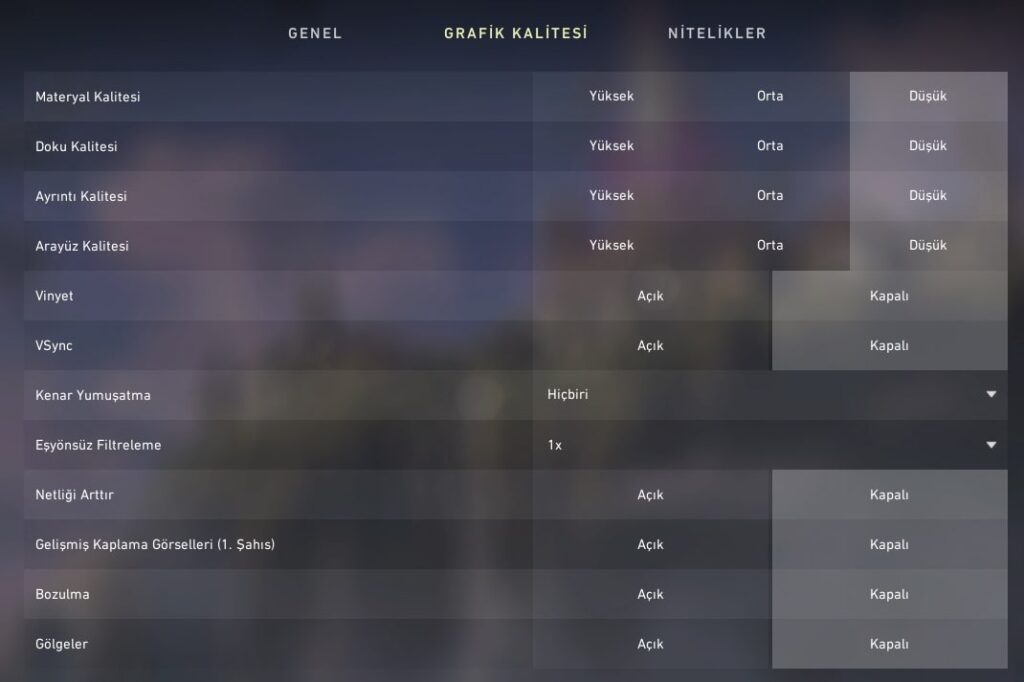
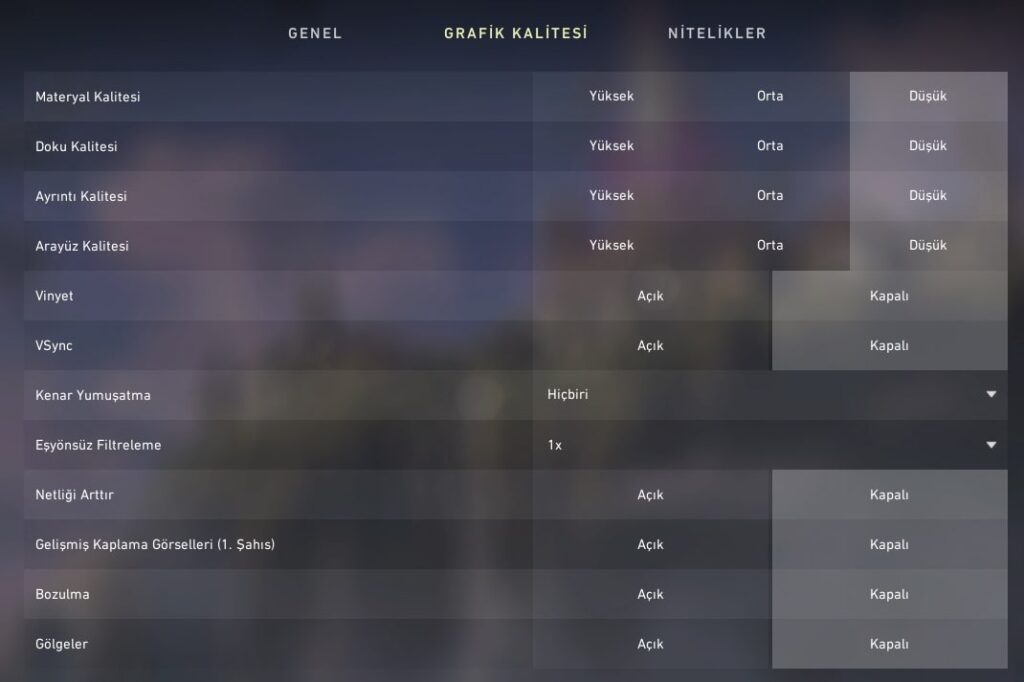
Valorant FPS Drop Sorunları
Görüntü ayarlarından Genel kısmından Valorant FPS ayarları kısıtlanır. Burada her zaman kısıtla seçeneğini açık hale getirerek değerini de 60 yaptığınızda drop sorunları ortadan kalkacaktır. Herhangi bir sabit değer olmaması durumunda bilgisayar kalitesinden düşük olmasından ötürü bu tarz sorunlar olacağı unutulmamalıdır.
Daha Fazla Oku: Valorant FPS Drop Sorunu (Kolay Çözüm)
Bilgisayar Ayarlarıyla Valorant FPS Arttırma Nasıl Olur?
Çok sayıda farklı yöntemle Valorant FPS arttırma ayarları yapılmaktadır. Hepsinin birlikte uygulanması da verimlilik açısından önemlidir.
- İlk olarak ekran kartı üzerinden bazı işlemler ayarlanmalıdır.
- Bunun için masaüstünde sağ tıklayarak Denetim Masası açılır.
- NVIDIA Deneyim Masası 3D Ayarları üzerinden Görüntü Ayarlarını önayarla yap denir.
- Benim Tercihime Önem ver kısmı işaretlenerek maksimum performans sola çekilir.
- Yani düşüklük olacağı için görüntü kalitesi de etkilenir.
Burada oyunun çalışmasında bir bozukluk olmayacaksa orta seviyesinde de tutulabilir. Bilgisayarın oyunu kaldırma durumuna bakarak sayaç ayarını yapmak daha doğru olacaktır.
Valorant FPS Arttırma İşlemleri
- Arka planda çalışan tüm uygulamalar kapatılmalıdır.
- Otomatik şekilde bilgisayarın açılmasıyla başlatılan uygulamalar kapatılmalıdır.
- Masaüstünde yer alan dosyalar kaldırılmalıdır.
- Yüksek boyutlu dosyaların tamamı tek bir dosya içine taşınmalıdır.
- Masaüstü arka plan rengi daha sade ve düz renk olmalıdır.
Valorant Öncelikli Olsun
Valorant açıldıktan sonra masaüstü ekrana gelir ve görev yöneticisini başlatırsınız. Söz konusu pencereden oyun bulunur ve sağ tıklayarak ayrıntılara gidilir. Burada temel amaç oyun başlatıldıktan sonra öncelikli olmasıdır. Yani diğer programlar bir anda kapatılacak, işlevsiz olacaktır. Bu sayede bilgisayar tüm gücünü oyunu daha iyi çalıştırmak için harcayacaktır. Bu sayede Valorant FPS arttırma ayarları açısından en az %10’luk bir kazanım olur.
- Bunun için Valorant ayrıntılar kısmından “Benzeşmeyi ayarla” açılır.
- “CPU 0” üzerindeki tik kaldırılır. Bu sayede artık Valorant en öncelikli program halini alır.
Windows 10 işletim sisteminin kullanılması halinde ise alt+tab kısa yoluyla odaklanma yardım penceresine gidilir. Burada ayarlar bölümünden “kapalı” olarak ayarlanmasıyla işlemler tamamlanır. Söz konusu Valorant FPS Arttırma ayarlarının bir kısmının ya da tamamının yapılmasıyla sorunsuz bir şekilde oyunu oynayabilir, keyif alabilirsiniz.

